在Excel的表格中录入大量的数据时,通常录入者都习惯隔行填充不同的颜色以防止浏览者看错行。但要想给Word中的数据表格的奇偶行交错着色,过程就相当繁琐了!dafan给我们演示了具体步骤,大家可参考《快速实现Excel、Word表格奇偶行交错着色》一文(网址:http://soft.yesky.com/office/244/3028744.shtml )不过,如果恰巧是Word 2007,情况又另当别论了!Word 2007可以轻松地插入Excel表格,因此给Word 2007表格的奇偶行交错着色也不再是什么难事:
第一步——插入Excel电子表格:用Word 2007打开或新建将要插入表格的文档,依次点击菜单栏“插入”→“表格”→“Excel电子表格”,就可以插入一个与普通Excel文档并无二致的表格,通过鼠标拖拽的方法来可以增加表格的可视行或列(图1)。双击选中它,就可以在其中进行Excel表格的编辑操作(比如可以增加多个工作簿,不过当它保存为Word文档时,显示的只有当前打开的工作簿内容,但双击该表格又可以在其中看到所有的工作簿内容);
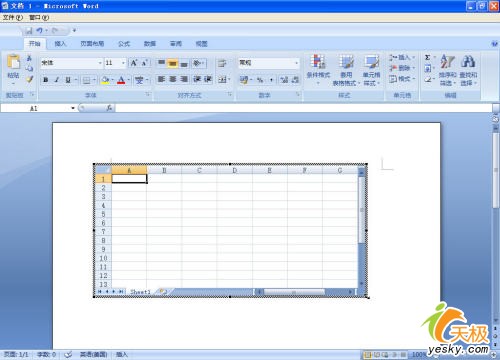
第二步——给表格的偶数行着色:切换到Word 2007 的“开始”选项卡,选中工作簿,单击“条件格式”→“管理规则”,在随后出现的“条件格式规则管理器”窗口中,点击“新建规则”,选择“使用公式确定要设置格式的单元格”规则类型,在“为符合此公式的值设置格式”中输入:=MOD(ROW(),2)=0(图2),并点击“格式”按钮,设置“填充”颜色及 “边框”颜色;
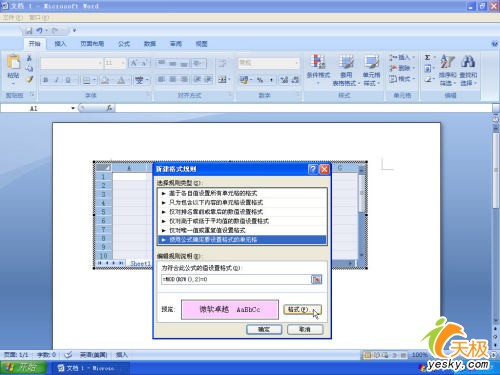
第三步——给表格的奇数行着色:仿照第二步,输入公式:=MOD(ROW(),2)=0,并设置不同的“填充”颜色及相同的“边框”颜色。
瞧瞧,这过程是不是简单很多?可以看出,由于Word 2007可以很方便地插入Excel表格,借助Excel表格的函数功能,就可以很轻松地实现表格奇偶行的交错着色,这确实有点“假道伐虢”的意味!于细微处见真章,看来Word 2007的功能还是要比Word 2003强大的多呀!
| Word教程网 | Excel教程网 | Dreamweaver教程网 | Fireworks教程网 | PPT教程网 | FLASH教程网 | PS教程网 |
| HTML教程网 | DIV CSS教程网 | FLASH AS教程网 | ACCESS教程网 | SQL SERVER教程网 | C语言教程网 | JAVASCRIPT教程网 |
| ASP教程网 | ASP.NET教程网 | CorelDraw教程网 |
 QQ:2693987339(点击联系)购买教程光盘
QQ:2693987339(点击联系)购买教程光盘